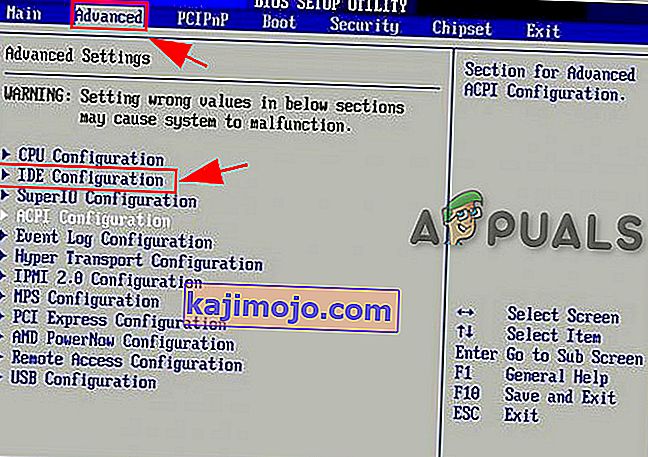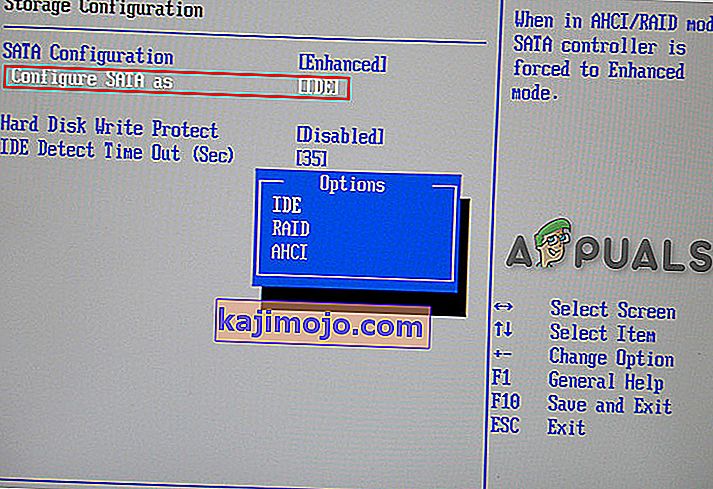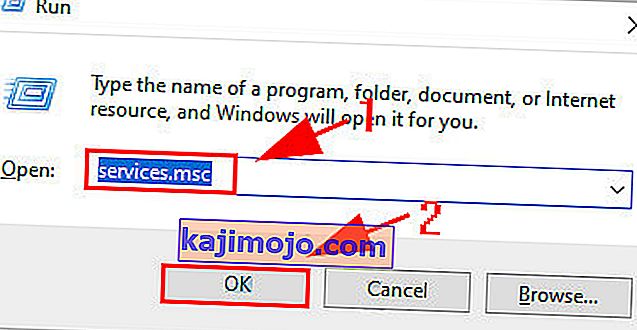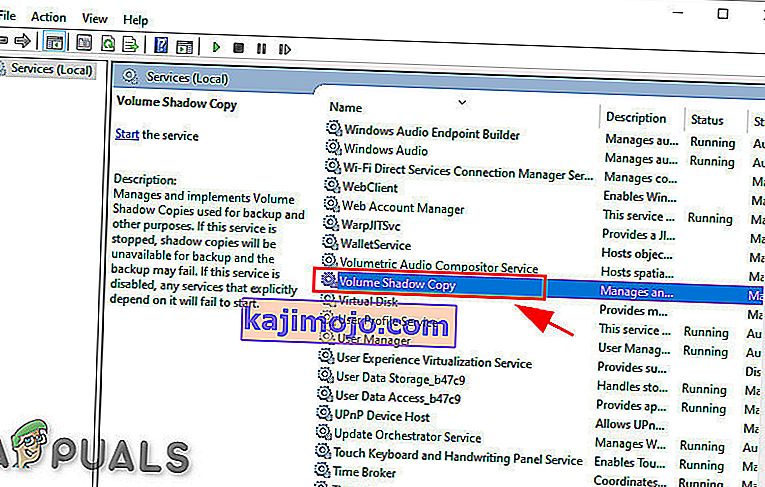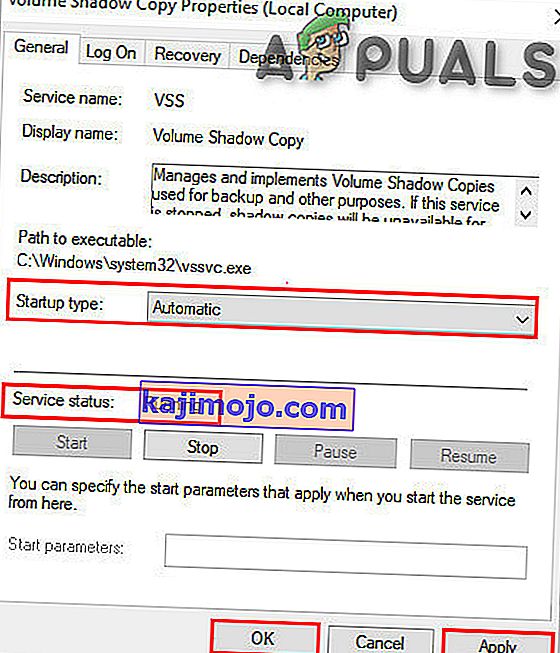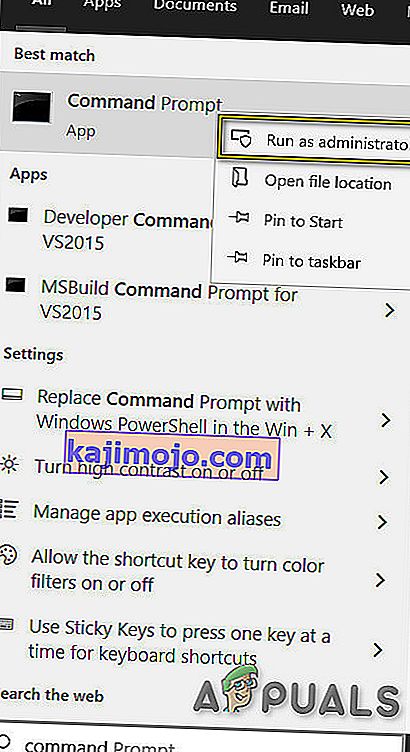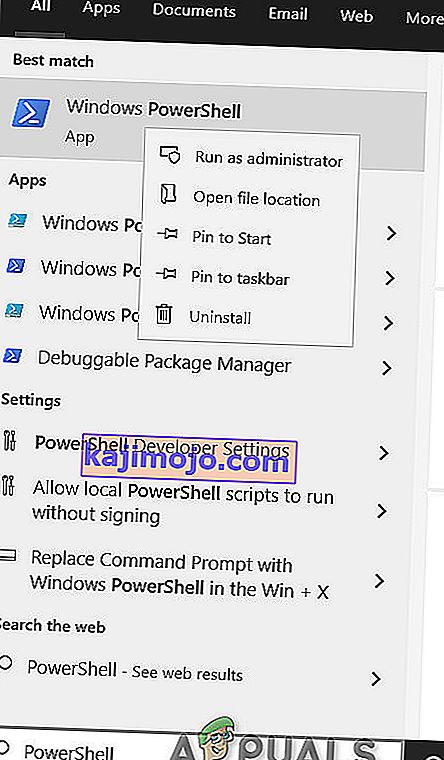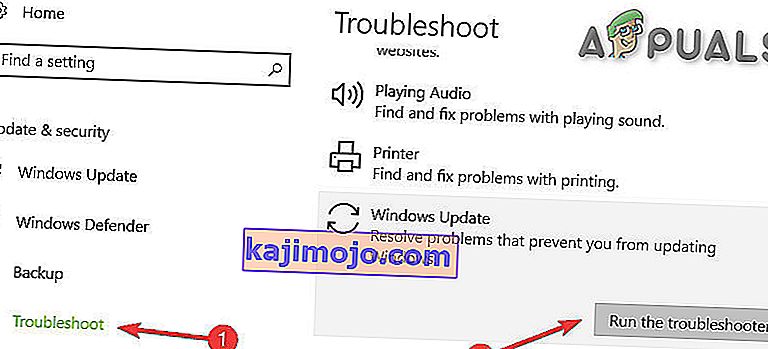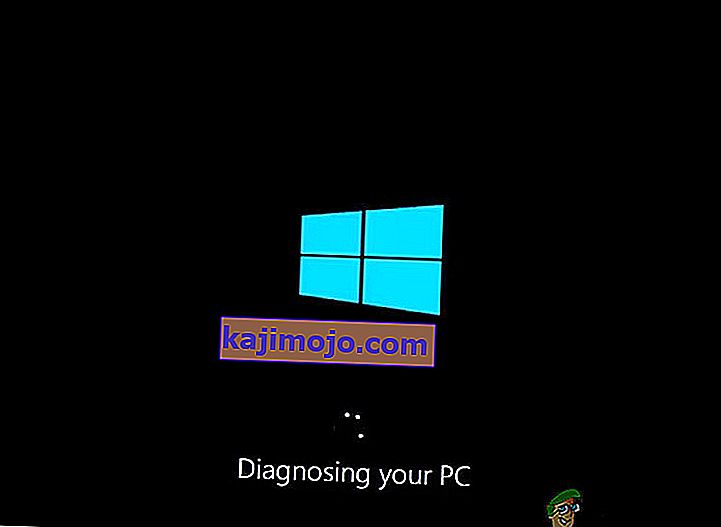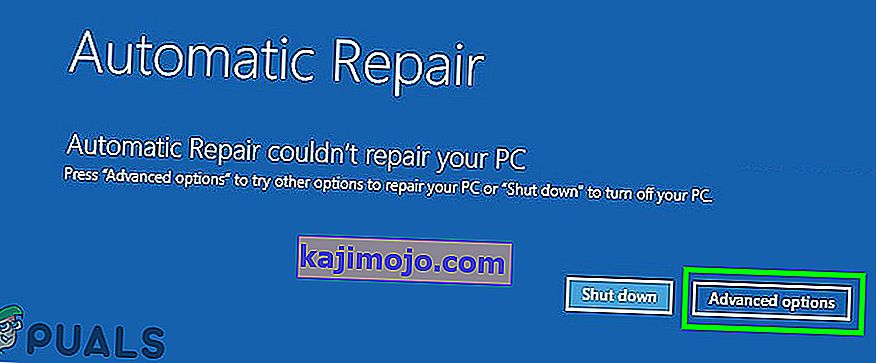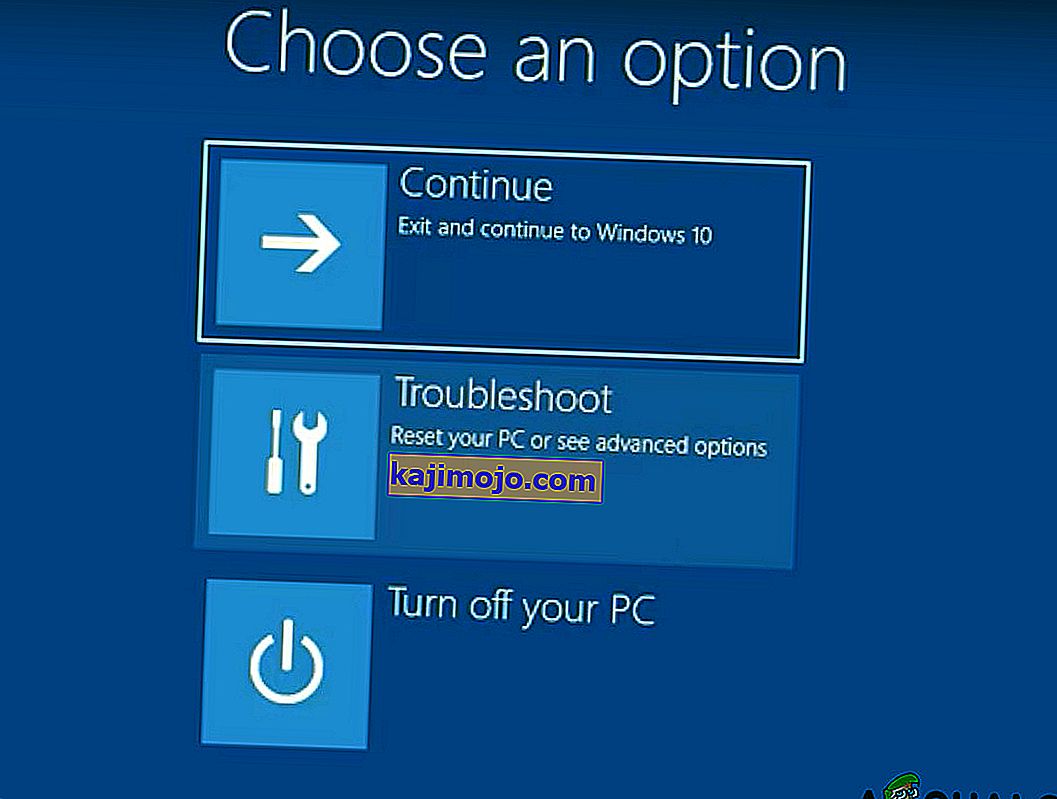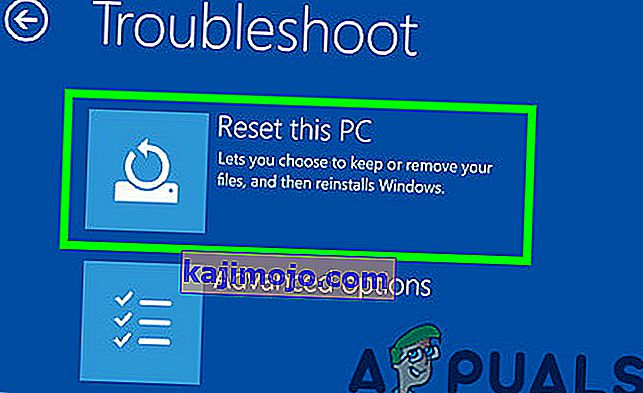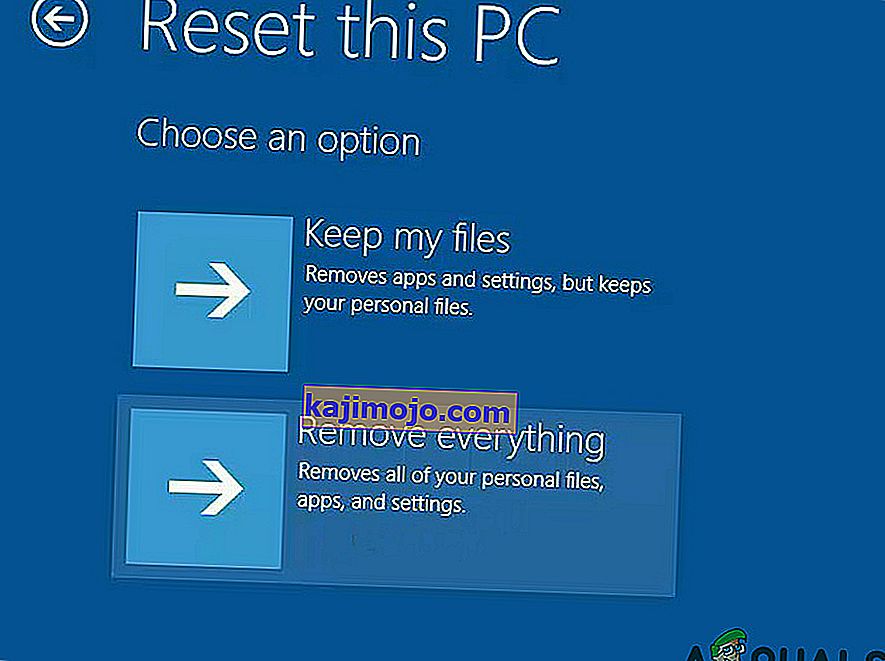DRIVER PNP WATCHDOG -virhe BSOD johtuu ensisijaisesti virheellisistä SATA-ohjaimen asetuksista BIOSissa, rikkinäisistä rekisteriarvoista, Volume Shadow Service -ongelmista, haittaohjelmatartunnoista, järjestelmäpalvelupoikkeuksista tai Windows Update -ongelmista.

Mikä aiheuttaa DRIVER PNP WATCHDOG -virheen BSOD: n?
Analysoimalla huolellisesti käyttäjäraportit, voimme päätellä, että tämä virhe voi johtua ohjelmistoihin liittyvistä ongelmista. Jotkut näistä asioista ovat:
- Väärät SATA-ohjaimen asetukset BIOS: ssa: SATA-ohjaimessa on monia toimintatiloja, kuten IDE, AHCI jne. Jos SATA-ohjaintila on määritetty väärin BIOSissa, se voi laukaista tämän virheen.
- Haittaohjelmatartunnat: Virusten / haittaohjelmien tartuttama järjestelmä kärsii varmasti monista virheistä, koska tämä infektio voi pakottaa monet tärkeät tiedostot / palvelut toimimaan väärin, mikä voi sitten aiheuttaa tämän ongelman.
- Virusten ja palomuurien ongelmat: Virustorjuntaohjelmistot voivat myös estää tärkeät järjestelmän komponentit ja palvelut. Jos nämä estetään, he eivät pääse vaadittuihin tiedostoihin, mikä aiheuttaa BSOD: n.
- Volume Shadow Service: Kun VSS luo varmuuskopiota, se lukitsee tiedoston / aseman vain luku -tilaksi ja jos VSS laukaistaan väärin tai jumissa silmukassa, pääsy tiedostoon / asemaan voidaan rajoittaa, mikä voi aiheuttaa tämän virheen.
- Vialliset järjestelmäpalvelut: Windows-järjestelmäpalvelut ovat käyttöjärjestelmän avainkomponentteja, ja jos jokin järjestelmätiedostoista tulee vikatilaan, koet BSOD: n.
- Vioittuneet järjestelmätiedostot ja -asemat: Järjestelmän moitteettomaan toimintaan tarvitaan päivitetyt järjestelmätiedostot / ohjaimet. Jos nämä ovat vioittuneet, tämä virhe voidaan laukaista.
- RAM-ongelmat: RAM-ongelmat eivät ole yhtä yleisiä kuin muihin tietokoneongelmiin. Muisti kestää yleensä kauemmin kuin muut tietokoneen komponentit, mutta jos RAM-muistilla on ongelmia toiminnan suorittamisessa, se voi johtaa tähän ongelmaan.
- Vialliset ohjaimet: Laiteohjaimet kommunikoivat laitteen ja käyttöjärjestelmän välillä, ja jos laiteohjain on viallinen, se voi olla tämän ongelman syy.
- Vanhentuneet laiteohjaimet: Vanhentuneet laiteohjaimet voivat aiheuttaa paljon ongelmia järjestelmän sujuvalle toiminnalle, koska tekniikka kehittyy jatkuvasti nopeasti ja jos laiteohjaimia ei päivitetä vastaamaan uutta tekniikkaa, nämä vanhentuneet ohjaimet voivat aiheuttaa järjestelmän heittää tämä virhe.
- Ristiriitainen päivitys: Microsoftilla on pitkä historia bugisten Windows-päivitysten julkaisemisesta, ja ehkä yksi näistä viallisista päivityksistä voi aiheuttaa tämän ongelman.
- Ongelmallinen Windows Update: Jos Windows Update oli päivittämässä järjestelmää, mutta ei pystynyt suorittamaan toimintaansa loppuun, se voi johtaa Driver PNP Watchdog BSOD: iin.
- Vanhentunut käyttöjärjestelmä: Microsoft julkaisee uusia päivityksiä korjaamaan Windowsin porsaanreikiä ja jos Windows on vanhentunut, siinä voi olla paljon aukkoja, jotka voivat aiheuttaa tämän ongelman.
- Vioittunut Windowsin asennus: Vaikka tekniikka on parantunut, Windows on melko joustava korruptiota vastaan verrattuna vuosikymmen sitten Windowsiin, mutta silti se voi vioittua ja tämä korruptio voi heittää tämän virheen.
Ennen kuin jatkat täällä tarjotun ratkaisun kanssa, tutustu artikkeliimme, joka käsittelee yleisiä sinisen ruudun virheitä.
Ratkaisu 1: Muuta SATA-ohjaimen asetuksia BIOSissa
BIOS on järjestelmän pääkomponentti, ja jos sillä on ongelmia kommunikoinnissa laitteen kanssa, käyttöjärjestelmällä olisi myös ongelma kommunikoinnissa laitteen kanssa. Ajurin PNP Watchdog -virheiden vianmäärityksessä BIOS-tarkistus on yksi tärkeimmistä vaiheista. Yleensä SATA-ohjaimen asetus on syyllinen ja sen muuttaminen AHCI: stä IDE: ksi voi ratkaista ongelman.
- Varmista, että tietokone on sammutettu .
- Paina Virta -painiketta valtaan tietokoneen, ja pitää painamalla F2 -näppäintä (riippuen tietokoneen valmistaja) syöttää BIOS.
- Valitse nuolinäppäimillä vaihtoehto, kuten Lisäasetukset tai Pää , ja paina sitten Enter päästäksesi.
- Etsi vaihtoehto, kuten IDE-kokoonpano , tallennuskokoonpano tai aseman kokoonpano . Paina sitten Enter-näppäintä
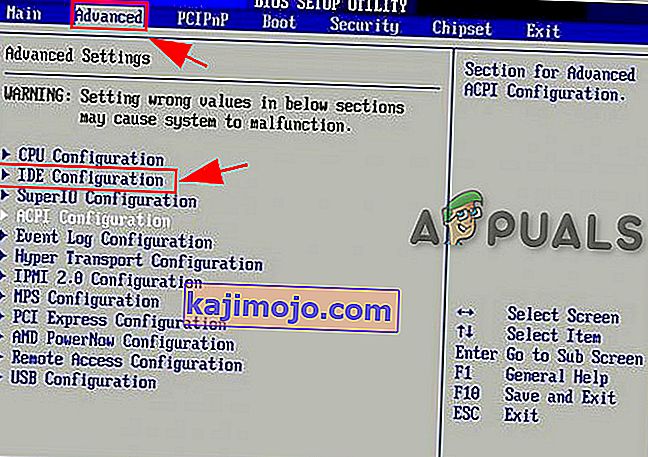
- Etsi vaihtoehto, kuten Määritä SATA , SATA-tila tai SATA-kokoonpano .
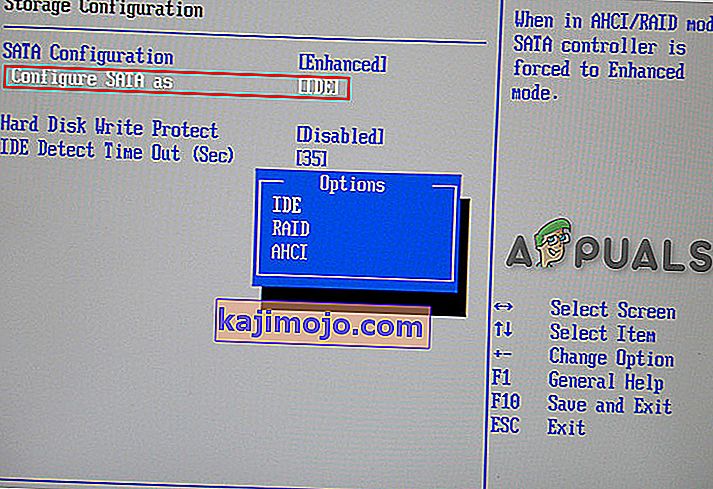
- Vaihda kyseiseksi asetukseksi ATA , IDE tai Compatible .
- Tallenna ja poistu BIOSista.
Käynnistä järjestelmä uudelleen ja tarkista, onko Driver PNP Watchdog -virhe BSOD ratkaistu.
Ratkaisu 2: Tarkista Volume Shadow Copy Service
Volume Shadow Copy Service (VSS) hallinnoi ja toteuttaa varmuuskopiointiin ja muihin tarkoituksiin käytettyjä Volume Shadow Copy -kopioita. Jos palvelu ei toimi oikein, se voi aiheuttaa ongelmia. Varmista alla mainittujen vaiheiden avulla, että Volume Shadow Copy -palvelu toimii oikein:
- Tuo Suorita-ruutu esiin painamalla Windows-näppäintä ja R samanaikaisesti.
- Tyyppi palvelut. msc ja napsauta OK .
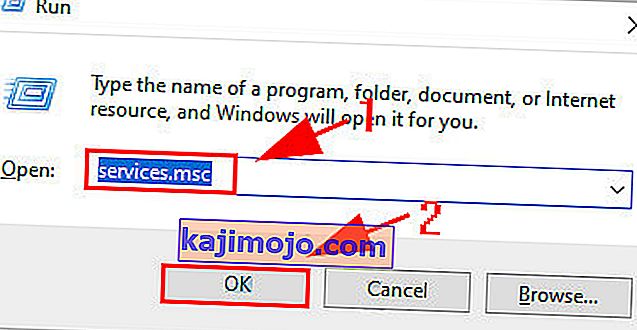
- Vieritä alas ja kaksoisnapsauta Volume Shadow Copy .
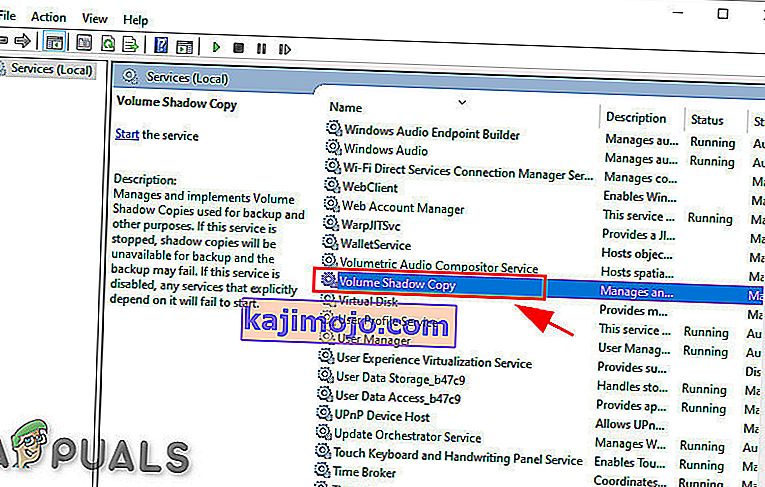
- Vuonna Properties ikkunassa Varmista, että Käynnistystapa on asetettu ” Automaattinen” , ja Palvelun tila on asetettu ” Running” . Napsauta sitten " Käytä "painiketta ja valitse sitten ” OK ”-painiketta tallentaaksesi muutokset.
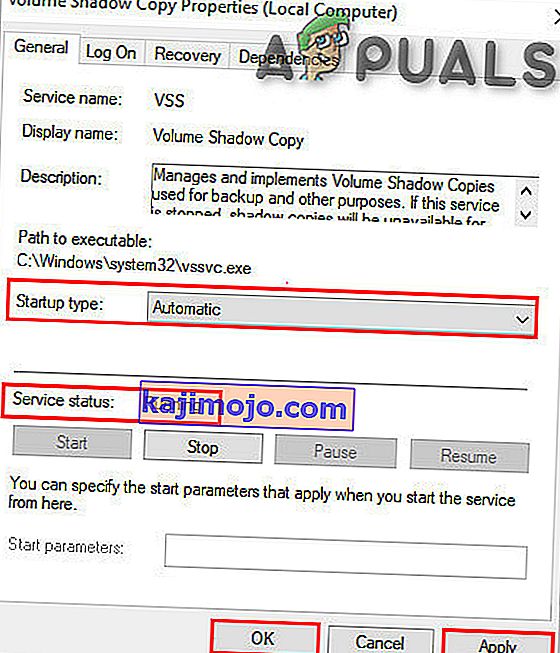
Käynnistä tietokone uudelleen tarkistaaksesi, onko siinä Driver Driver PNP Watchdog -virhettä.
Ratkaisu 3: Suorita koko järjestelmän tarkistus
Virukset ja haittaohjelmat voivat aiheuttaa Driver PNP Watchdog -virheen, koska se voi vaikuttaa kaikkiin tärkeisiin tiedostoihin / palveluihin, joita järjestelmä tarvitsee kommunikoida minkä tahansa laitteiston kanssa. Siksi sinun on tarkistettava tietokoneesi virusten ja haittaohjelmien varalta niiden poistamiseksi. Voit käyttää joko Windowsin sisäänrakennettua virustorjuntaohjelmaa Windows Defender tai mitä tahansa kolmannen osapuolen virustorjuntaasi mieltymystesi mukaan (lue luettelo suositelluista viruksista) suorittaaksesi koko järjestelmän tarkistuksen.
- Lataa haluamasi virustorjuntaohjelma.
- Kaksoisnapsauta ladattua tiedostoa ja suorita asennus loppuun noudattamalla kehotteita.
- Asennuksen jälkeen oikealla klikkaamalla on Anti-Virus -kuvaketta ja valitse ” Suorita järjestelmänvalvojana ” avata ohjelmaa.
- Aloita skannaustoiminto napsauttamalla Anti-Virus-näytössä “ Skannaa ” -painiketta.
- Kun tarkistus on valmis, napsauta " Clean " -painiketta.
- Napsauta nyt " OK ", kun sinua kehotetaan käynnistämään tietokone uudelleen puhdistuksen viimeistelemiseksi.
Tarkista järjestelmän uudelleenkäynnistyksen jälkeen, onko Driver PNP Watchdog -virhe poistunut tietokoneeltasi.
Ratkaisu 4: Palvelujen muokkaaminen
Järjestelmäpalvelut ovat komponentteja, jotka järjestelmän on toimittava moitteettomasti, ja jos jokin palveluista on viallinen, järjestelmä voi heittää useita virheitä, mukaan lukien BSOD-virheet. Driver PNP Watchdog -ajurivirhe BSOD voi tapahtua myös viallisen palvelun takia. Joten tarvittavien palveluiden säätäminen voi ratkaista ongelman.
- Paina Windows- näppäin ja kirjoita ” Komentorivi ” ja tuloksena listan, oikealla klikkaa päälle ” Komentorivi ” Valitse ” Suorita järjestelmänvalvojana ”.
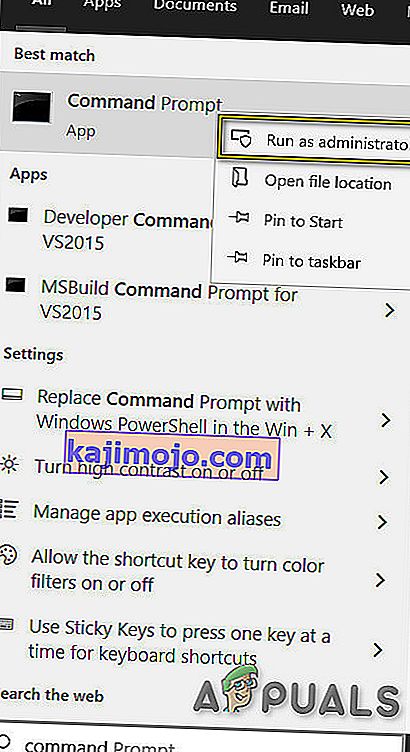
- Anna nyt komentokehotteessa seuraavat komennot yksitellen ja paina Enter jokaisen jälkeen.
net stop wuauserv net stop cryptSvc nettopysäytysbitit nettopysäkki appIDSvc
- Mene nyt
c: \ Windows \
Etsi SoftwareDistribution ja nimeä se uudelleen SoftwareDistribution.old
- Mene nyt
c: \ WIndows \ System32 \
ja nimeä catroot2 uudelleen Catroot2.old- nimeksi
- Anna nyt komentokehotteessa seuraavat komennot yksitellen ja paina Enter jokaisen jälkeen.
net start wuauserv net start cryptSvc net start bits net start msiserver net start appIDsvc
- Kirjoita nyt komentokehotteessa seuraava komento ja paina Enter
poistua
- Paina Windows- logonäppäintä ja kirjoita " PowerShell ". Tuloksena olevassa luettelossa napsauta hiiren kakkospainikkeella " Windows PowerShell " ja napsauta " Suorita järjestelmänvalvojana ".
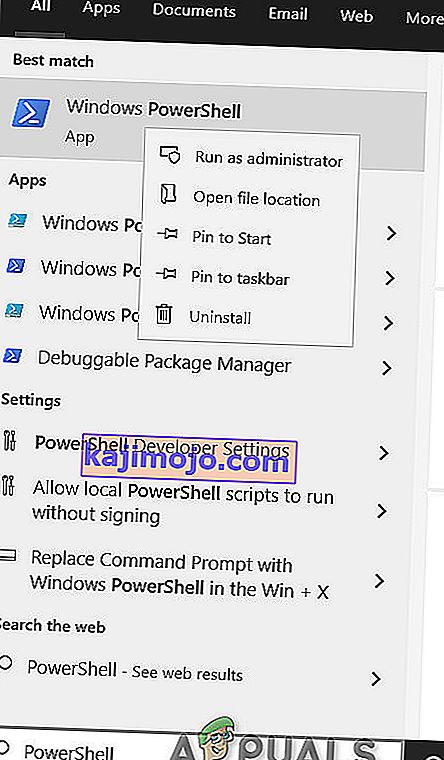
- Kirjoita nyt PowerShellissä seuraava komento ja paina Enter
wuauclt.exe / updatenow
Käynnistä järjestelmä uudelleen .
Tarkista, onko ohjaimen PNP Watchdog -virhe BSOD mennyt, ellei siirry seuraavaan ratkaisuun.
Ratkaisu 5: Suorita Windows Updates Troubleshooter
Windows Update tiedetään luovan BSOD: n, jos se ei tee tiettyä toimintoa. Ja Windowsin päivityksen vianmääritys on merkittävä askel BSOD-virheiden käsittelyssä. Windows 10: ssä on useita sisäänrakennettuja vianmääritystoimintoja, ja Windows Updates -vianmääritysohjelma on yksi niistä. Joten sen suorittaminen Windowsin päivityksen vianmääritykseen voi ratkaista ongelmamme.
- Paina Windowsin Key ja haku kenttään ruutuun ” vianmääritys ” ilman lainausmerkkejä
- Napsauta Vianmääritys
- Napsauta vasemmassa ruudussa Näytä kaikki
- Valitse ” Windows Update ”
- Suorita Windows Update -vianmääritys napsauttamalla Seuraava ja noudata sitten näytön ohjeita
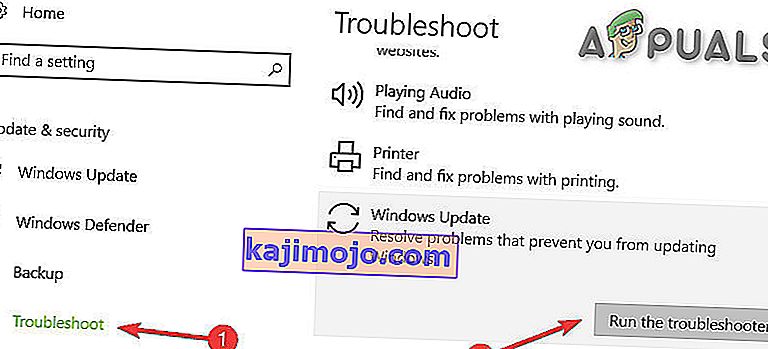
Käynnistä järjestelmä uudelleen ja tarkista, onko Driver PNP Watchdog BSoD -ongelma ratkennut.
Ratkaisu 6: Palauta tietokoneen oletusasetukset
Windows 10 sallii käyttäjien palauttaa käyttöjärjestelmän tehdasasetuksiinsa, ja kaikki sovellukset, ohjaimet, palvelut, joita ei tullut tietokoneen mukana, poistetaan ja kaikki käyttäjän tekemät muutokset järjestelmän asetuksiin ja asetuksiin mitätöidään. Kun kyseessä ovat käyttäjän tiedostot ja tietokoneelle tallennetut tiedot, käyttäjää kehotetaan kieltäytymään joko niiden säilyttämisestä tai poistamisesta tietokoneen nollaamisen aikana.
- Varmista, että tietokoneesi on pois päältä .
- Paina valta käynnistääksesi tietokoneen ja kun näet Windows-logo pidä teho painettuna kunnes tietokone sulkeutuu automaattisesti.
- Toista kolme kertaa .
- Automaattinen korjaus -näyttö avautuu.
- Odota sitten, että Windows diagnosoi tietokoneesi.
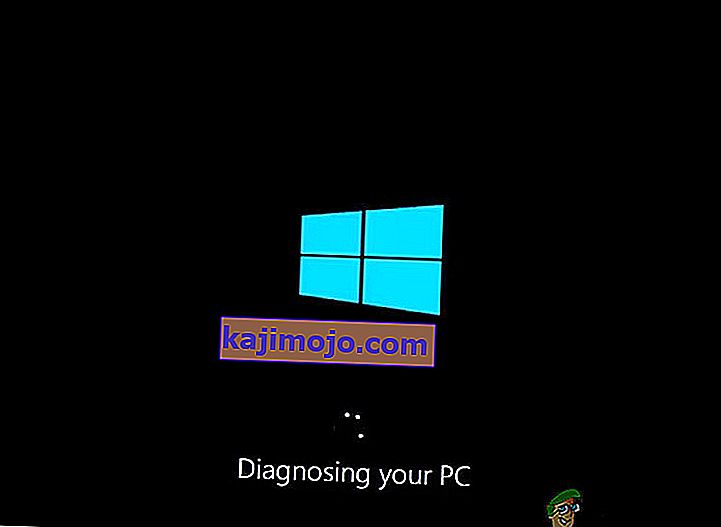
- Kun ” Käynnistyksen korjaus ” -näyttö tulee esiin ja sanoo, ettei se voi korjata tietokonetta, napsauta Lisäasetukset .
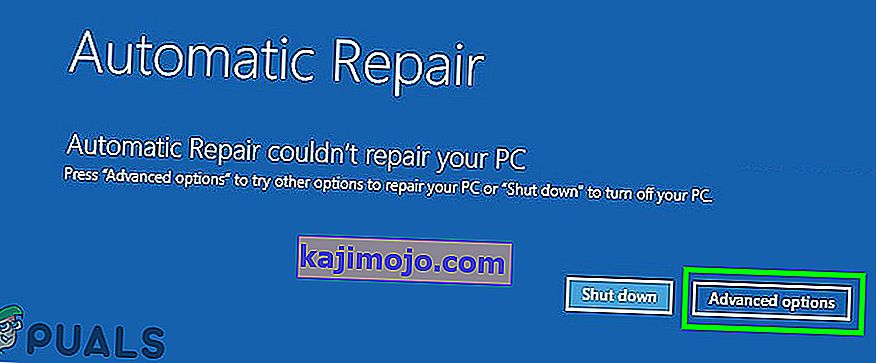
- Valitse Windowsin palautusympäristössä vianmääritys .
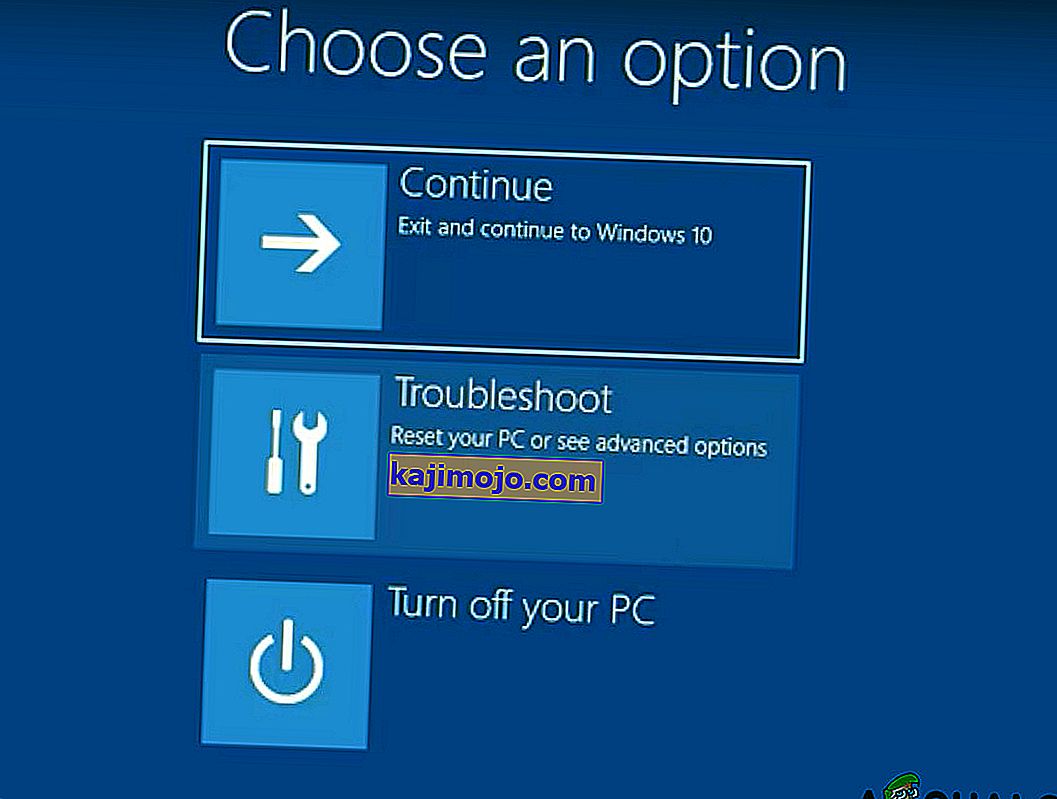
- Valitse Vianmääritys-näytössä Nollaa tämä tietokone .
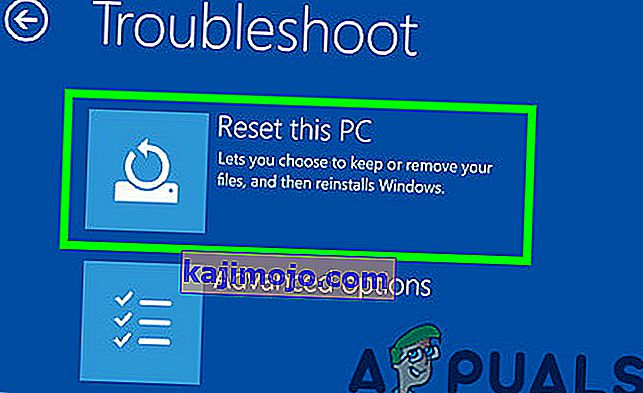
- Valitse nyt, haluatko säilyttää tiedostosi tai poistaa ne.
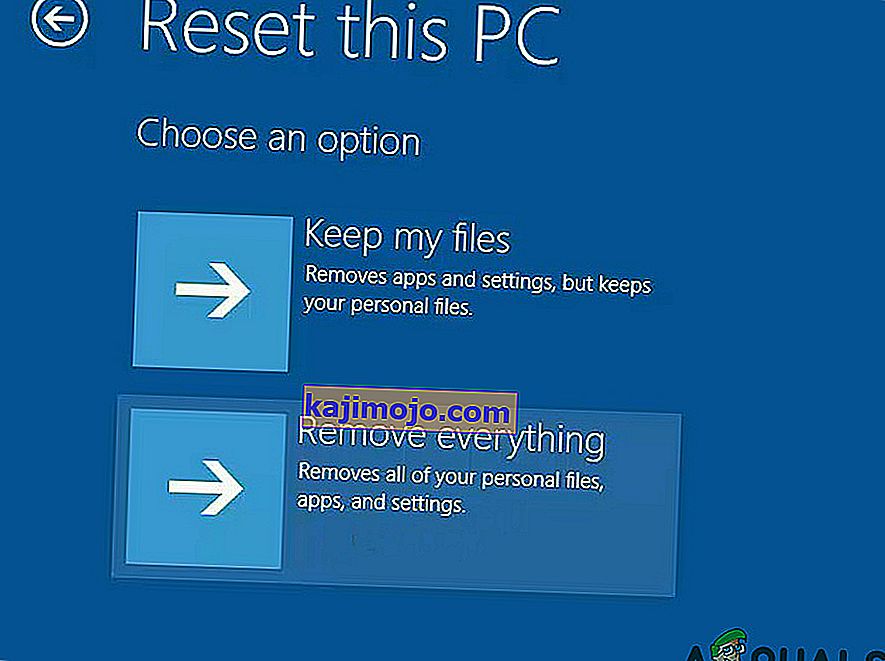
- Napsauta " Palauta " jatkaaksesi ja noudata näytöllä näkyviä ohjeita.
Viimeiset sanat:
Toivottavasti olet ratkaissut ongelman ja käyttänyt tietokonettasi normaalisti. Jos sinulla on edelleen sama ohjaimen PNP Watchdog -virhe BSOD, sinulla voi olla viallinen levyasema tai viallinen emolevy. Tarkista levykeasema vaihtamalla se muuhun asemaan ja kokeilemalla edellä mainittuja menetelmiä tällä korvatulla asemalla. Ja vaikka sinulla on edelleen Driver PNP Watchdog -virhe BSOD, se voi todennäköisesti olla emolevyn ohjain; jonka vuoksi sinun on vietävä järjestelmäsi palvelukeskukseen.